在日常工作生活中许多用户都遇到过U盘显示灰色的问题,下面我们就来了解一下遇到U盘显示为灰色怎么办?

如何解决U盘显示灰色问题?
当您在Windows 11/10/8/7中遇到U盘显示灰色打不开时,可以做些什么来解决这个问题呢?下文为您提供了一种有效的解决方法。右键单击U盘,当您看到文件系统未知时,您可以按照以下步骤来修复它。

1. 打开设备管理器。在Windows 10中,同时按Windows + X,选择设备管理器。
2. 单击通用串行总线控制器以显示内容。
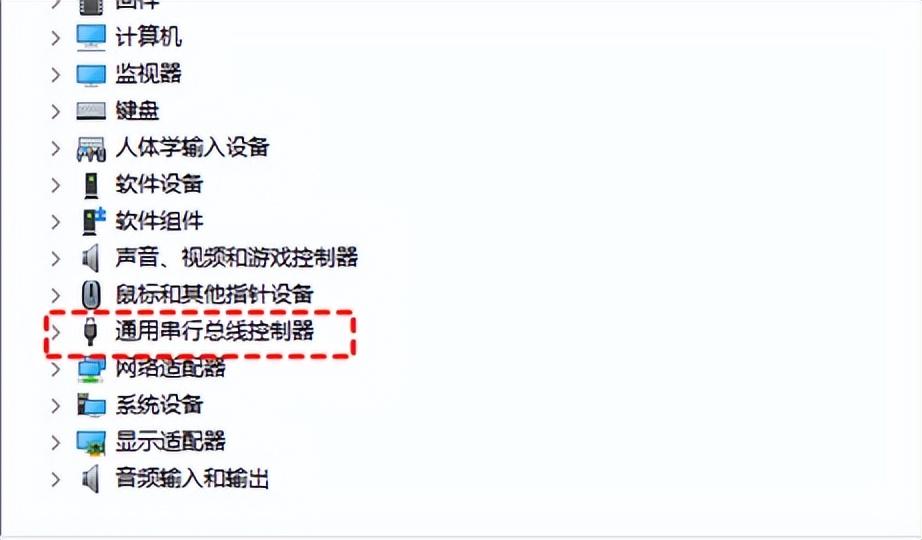
3. 然后,您将能够找到USB大容量存储设备。右键单击它将其卸载。
最后,重新启动您的电脑,并重新连接U盘,您将不会再看到U盘在Windows 11/10/8/7中显示灰色了。并且U盘现在可以正常工作了。
如何解决U盘无法识别问题?
除了在Windows 11/10/8/7中显示灰色之外,无法识别U盘也是用户经常遇到的问题。U盘确实出现在Windows资源管理器中,但不能显示挂载大小。右键单击它时,它只是弹出一个窗口,提醒您请将磁盘插入“可移动磁盘(H:)”。

对于此类问题,我们在这里为您提供以下2种解决方法。
方法1. 弹出并拔下U盘。
尝试弹出并拔下U盘。然后重新启动计算机并将U盘重新连接到电脑。这通常可以解决问题。如果它失败了,请尝试另一种解决方案。
方法2. 使用命令提示符修复U盘。
您可以从命令提示符运行CHKDSK.exe检查并修复U盘。
1. 同时按Windows + R键,输入cmd并按回车。以管理员身份运行程序。
2. 输入chkdsk h: /f /r /x。/r将定位驱动器上的坏扇区并恢复可读信息,并且/x强制驱动器在进程开始之前卸载。部分数据无法使用/r恢复。
希望本文能帮助您解决Windows 11/10/8/7 中U盘显示灰色和U盘无法识别问题。

